
एम डैश (-) विराम चिह्न लेखन और संपादन में एक उपयोगी शैलीकरण है जो अल्पविराम, कोलन या कोष्ठक को प्रतिस्थापित कर सकता है। ऑपरेटिंग सिस्टम के आधार पर, कंप्यूटर पर इस प्रतीक तक पहुंच चुनौतीपूर्ण हो सकती है।
विंडोज़ ऑपरेटिंग सिस्टम में वर्ड प्रोसेसर या टेक्स्ट बॉक्स में ईएम डैश टाइप करने या खींचने के लिए कई अंतर्निहित और प्रोग्राम-संबद्ध तरीके हैं। हालाँकि, macOS ईएम डैश तक पहुँचने के सिस्टम एकीकृत तरीकों के लिए जाना जाता है – कुछ आप जानते होंगे और कुछ जो उतने स्पष्ट नहीं हो सकते हैं।
कीबोर्ड
Apple ने कीबोर्ड शॉर्टकट के साथ आपके टेक्स्ट में em डैश डालना बहुत सरल बना दिया है। अपने कीबोर्ड पर Shift (⇧) + विकल्प (⌥) + माइनस (-) कुंजी दबाएं, और em डैश आपके वर्ड प्रोसेसर या टेक्स्ट बॉक्स में स्वचालित रूप से दिखाई देगा।
यह कीबोर्ड शॉर्टकट प्रोग्राम अज्ञेयवादी है, इसलिए आप इसे मैक एप्लिकेशन के अलावा विंडोज वातावरण, Google स्पेस या किसी तीसरे पक्ष के टेक्स्ट क्षेत्र में भी उपयोग कर सकते हैं।
मेनू पट्टी
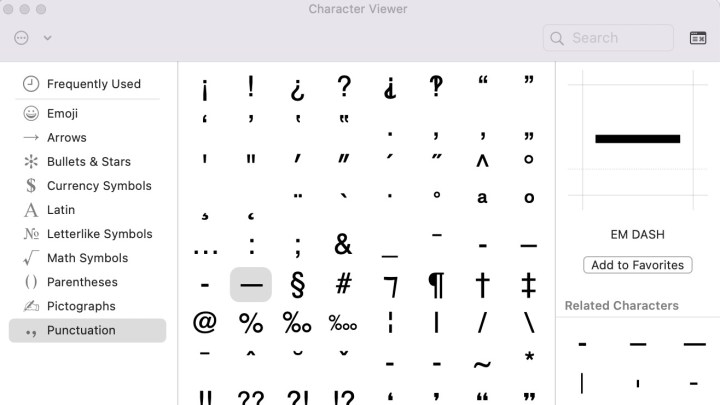
एक वैकल्पिक विकल्प macOS कैरेक्टर व्यूअर से एम डैश एक्सेंट का चयन करना है, जो आपके डेस्कटॉप स्क्रीन के शीर्ष पर ड्रॉप-डाउन मेनू बार में स्थित है। संपादित करें > इमोजी और प्रतीक चुनें।
यदि आप केवल इमोजी देख रहे हैं, तो विंडो को कैरेक्टर व्यू तक विस्तारित करने के लिए ऊपरी-दाएं कोने में छोटे आइकन पर क्लिक करें। साइड मेनू में विराम चिह्न विकल्प चुनें। ईएम डैश ढूंढें, जो आपके द्वारा एक चरित्र का चयन करने के बाद दाईं ओर नाम से विस्तृत होगा। इसे अपने वर्ड प्रोसेसर या टेक्स्ट बॉक्स में डालने के लिए डबल-क्लिक करें।
खोज इंजन
MacOS के लिए अन्य ईएम डैश टाइपिंग विधियों की खोज के बाद, यह थोड़ा व्यर्थ लग सकता है। फिर भी, आप अपनी पसंद के खोज इंजन में "एम डैश" शब्द खोज सकते हैं, प्रतीक की प्रतिलिपि बना सकते हैं, और इसे अपने वर्ड प्रोसेसर या टेक्स्ट बॉक्स में पेस्ट कर सकते हैं।
अक्सर, प्राथमिक खोज परिणाम "एम डैश" की परिभाषा होगी, जिसमें कोष्ठक में उचित प्रतीक शामिल होता है। Apple Safari ब्राउज़र में यही स्थिति है। आमतौर पर, किसी पाठ में एम डैश का उपयोग अक्सर नहीं किया जाता है, लेकिन यदि आपको इसकी दोबारा आवश्यकता है, तो आप इसे अपने द्वारा चिपकाए गए मूल विराम चिह्न से कॉपी और पेस्ट कर सकते हैं।
